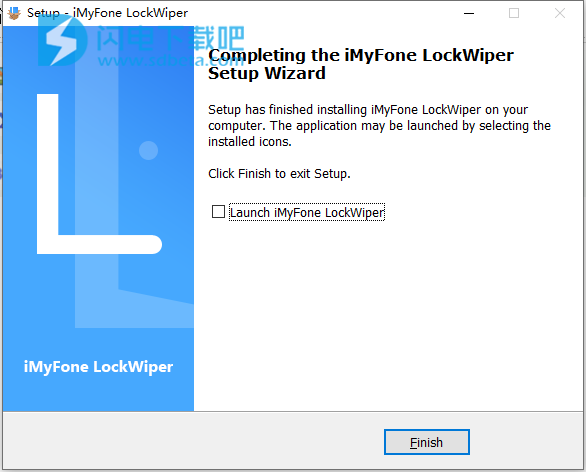iMyFone LockWiper破解版是一款iPhone备密码解锁工具,如果您不小心忘记了您的Apple ID / iCloud帐户、iPhone屏幕密码或“屏幕时间”密码或者是您的iOS设备被MDM锁定了,那么使用本工具轻松搞定问题,使用可立即从iPhone / iPad / iPod touch上卸下各种锁、无需密码即可解锁Apple ID,支持从锁定、禁用、破碎的屏幕中删除iPhone密码,可绕过屏幕时间或限制密码以及绕过MDM(移动设备管理)激活屏幕,提供四种模式轻松解决问题,只需要根据您的情况选择解锁模式,使用USB电缆将iDevice连接到计算机,然后按照屏幕上的说明轻松解锁iPhone,iPad或iPod Touch。界面简单友好,中文版使用更加方便!

安装激活教程
1、在本站下载并解压,如图所示

2、双击imyfone-lockwiper.exe运行安装,勾选我接受协议

3、选择软件安装路径

4、安装完成,退出向导
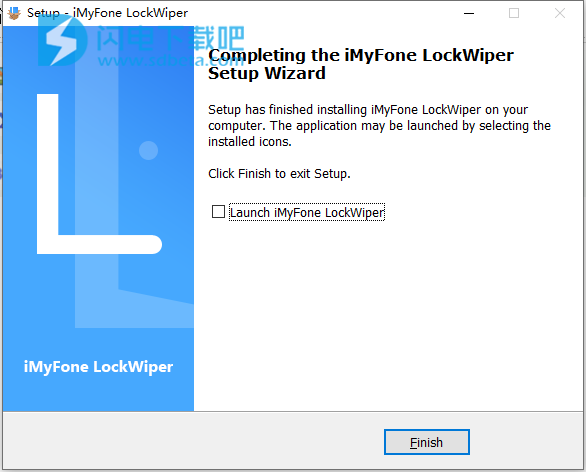
5、将SoftMgr.dll复制到安装目录中,点击替换目标中的文件

功能特色
一、忘记了Apple ID密码?别担心!
Apple ID用于访问Apple服务。但是,如果您忘记了Apple ID密码,将无法关闭“查找我的iPhone”,擦除iPhone,从App Store下载应用程序等。幸运的是,iMyFone LockWiper可以帮助您从iPhone,iPad和iPod删除Apple ID。无需密码即可轻松触摸。
1、删除后即可享受所有iOS功能
更改为其他Apple ID或创建一个新的Apple ID
完全掌控您的iPhone/iPad/iPod touch
使用任何iCloud服务并享受所有Apple ID功能
无线更新到新的iOS版本,而不会丢失新获得的Apple ID
2、您的iDevice将更加安全
删除后,无法通过以前的Apple ID跟踪iDevice
iDevice也将从以前的iCloud帐户中删除
之前的Apple ID用户无法远程阻止绕过的iDevice
以前的Apple ID用户不会远程擦除绕过的iDevice
二、锁定iPhone?解锁就好!
在iPhone上设置密码是保护我们的隐私的最佳方法之一。但是,如果您在输入密码时遇到困难怎么办?不用担心iMyFone LockWiper可帮助您轻松绕过iPhone密码并重新获得对iPhone的完全访问权限。这款专业的iPhone解锁工具支持4位/6位密码,人脸ID,Touch ID,自定义数字代码等。
三、在任何情况下从iPhone删除密码
1、忘记iPhone密码
太多类似的密码使您忘记了iPhone的密码?还是想解锁您的旧iPhone但密码失败?只需使用iMyFone LockWiper删除密码。
2、几次不正确的尝试
多次输入错误的密码后,您可能会被锁定在iPhone之外,并显示一条消息,指出iPhone已被禁用。尝试使用iMyFone LockWiper对其进行解锁!
3、二手iPhone
从朋友那里获得了二手iPhone或从eBay购买了iPhone,但不知道密码是什么?iMyFone LockWiper可以提供帮助
4、iPhone屏幕破裂
糟糕,您不小心掉了iPhone,无法将密码输入到破碎的屏幕上吗?幸运的是,iMyFone LockWiper允许您再次访问iPhone。
5、人脸/触摸ID将不被接受
试图解锁iPhone,但是您的Face ID或Touch ID无法使用?尝试使用iMyFone iPhone解锁软件来快速解锁iPhone。
四、忘记限制/屏幕时间密码?没关系!
iMyFone LockWiper为您提供最简单的方法来恢复限制密码或删除屏幕时间密码,而不会丢失任何数据。
没有数据丢失
100%成功
快又快
五、绕过MDM激活屏幕并删除MDM配置文件
当您被锁定在“远程管理”锁定屏幕之外而无法输入设备时,请不要担心!iMyFone LockWiper还可以帮助您在没有用户名和密码的情况下绕过iOS设备上的MDM。
支持所有iOS版本,包括新发布的iOS 14。
使用帮助
1、解锁Apple ID
步骤1:启动iMyFone LockWiper
在计算机上启动iMyFone LockWiper,然后选择“解锁Apple ID”模式。
将您的iOS设备连接到计算机,解锁iOS设备屏幕,如果您过去不信任计算机,请从iPhone屏幕上选择“信任”。
步骤2:解锁Apple ID
情况1:如果“查找我的iPhone”已禁用(支持所有iOS版本)
情况2:如果启用了“查找我的iPhone”(支持低于iOS 11.4)
情况3:如果启用了双重身份验证(支持iOS 11.4及更高版本)
单击“开始解锁”标签,删除当前与您的iPhone,iPad或iPod touch关联的Apple ID和iCloud帐户。
情况1:如果“查找我的iPhone”已禁用(支持所有iOS版本)
如果在iOS设备上禁用了“查找我的iPhone”,则LockWiper将立即开始解锁您的设备。
这将需要几秒钟,请等待LockWiper解锁您的设备。
情况2:如果启用了“查找我的iPhone”(支持低于iOS 11.4)
如果设备上启用了“查找我的iPhone”,则需要重置iOS设备上的所有设置。要重置所有设置,请转到“设置>常规>重置所有设置”。您立即确认重置所有设置,您的iOS设备将重新启动,最后,LockWiper将开始解锁您的Apple ID和iCloud帐户。
该过程完成后,Apple ID和iCloud帐户将不再在设备中注册;您现在可以使用其他Apple ID设置设备或创建一个新的Apple ID。
情况3:如果启用了双重身份验证(支持iOS 11.4及更高版本)
如果启用了双重身份验证,则需要通过选中“设置>Apple ID>密码和安全性”来手动确认双重身份验证是否已启用。如果打开,请单击“是”继续。另外,请确保已设置屏幕锁定密码。
步骤1:下载并提取固件包
该程序将自动检测您的设备型号。选择提供的固件版本,然后单击“下载”。
如果无法下载固件,请单击“复制”以通过浏览器下载。
如果您的计算机上已经下载了固件,则单击“选择”以应用它。
下载并验证固件包将花费几秒钟。请等一分钟。
验证后,单击“开始提取”,然后请等到提取完成。
步骤2:解锁Apple ID
点击“开始解锁”,并确保您的设备在解锁过程中始终通过USB电缆连接到PC。
请仔细阅读该通知,然后输入“000000”以再次确认您同意解锁设备。然后单击“解锁”,您的设备将自动进入恢复模式。
如果设备无法自动进入恢复模式,则可以根据说明将设备手动设置为DFU/恢复模式。
只需几分钟,解锁Apple ID的过程便完成了。
步骤3.设定您的装置
重新启动后,请设置您的设备。页面出现时,单击“使用密码解锁”。
然后选择“使用设备密码”并输入屏幕密码。之后,您可以使用新的Apple ID并享受设备上的所有功能。
2、解锁iPhone屏幕密码
忘记了您的iPhone密码?还是由于您多次输入错误密码而将其禁用?iMyFone LockWiper可以帮助您轻松,快速地解锁iPhone/iPad,而无需输入密码。它可以轻松消除所有类型的屏幕锁定!
步骤1:启动iMyFone LockWiper
启动LockWiper并选择“解锁屏幕密码”模式。
单击“开始”开始该过程。
注意事项:
1.请注意,删除密码后,设备上的所有数据将被删除。
2.您的iOS版本将更新为最新版本。
3.请确保您的设备一直连接到计算机。
通过USB电缆将iPhone/iPad/iPod Touch连接到计算机。然后单击“下一步”,它将开始加载您的设备信息。
如果无法识别您的设备,则可以将其手动置于DFU/恢复模式以使其被检测到。
步骤2:下载并提取固件包
该程序将自动检测您的设备型号。选择提供的固件版本,然后单击“下载”。
如果下载失败,则可以单击“复制”以在浏览器中下载固件包。
如果您已经在计算机上下载了固件包,请单击“选择”以将其添加。
请等待几分钟,以下载并验证固件包。
验证成功后,单击“开始提取”,然后等待其完成。
步骤3:解锁屏幕密码
点击“开始解锁”开始。在解锁过程中,请通过USB电缆将设备保持与PC的连接。
请仔细阅读该通知,然后输入“000000”以再次确认您同意对设备进行解锁,然后单击“解锁”。您的设备将自动进入恢复模式。
如果您的设备无法自动进入恢复模式,则系统会引导您按照手动说明将设备置于DFU/恢复模式。
几分钟后,锁将从您的设备中删除。
现在完成了!您的iPhone/iPad/iPod触摸屏密码已成功解锁!
提示:将设备置于DFU/恢复模式
如果在加载设备信息或解锁步骤过程中无法正常检测到设备,则需要手动将其置于DFU/恢复模式。
在顶部栏中选择设备型号“其他iDevice”,“iPhone 7/7 Plus”或“iPhone 8或更高版本”。然后按照有关如何将设备置于DFU模式的说明进行操作。
如果您的设备无法进入DFU模式,请通过点击底部的“将设备置于恢复模式”来尝试恢复模式。
然后在顶部栏中选择设备型号“其他iDevice”,“iPhone 7/7 Plus”或“iPhone 8或更高版本”以查看说明。